Hur man laddar ner video från LinkedIn (iOS, Android och PC-guide)
5 min. läsa
Uppdaterad den
Läs vår informationssida för att ta reda på hur du kan hjälpa MSPoweruser upprätthålla redaktionen Läs mer
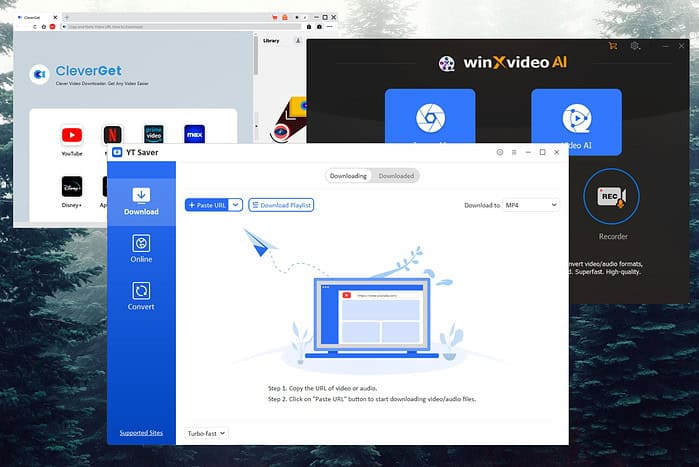
Om du undrar hur du laddar ner en video från LinkedIn har du nått slutet på din resa.
Jag guidar dig genom stegen på din PC, Android och iOS-enheter, så läs vidare!
Hur man laddar ner video från LinkedIn
På PC
Den bästa appen för att ladda ner innehåll från LinkedIn på din dator är YT Saver. Det fungerar med mer än 10,000 XNUMX plattformar.
Så här kan du använda det:
- Download, installeraoch köra YT Saver.

- Navigera till LinkedIn-videon du vill ladda ner, klicka på de tre prickarna, och välj Kopiera länk till inlägg.
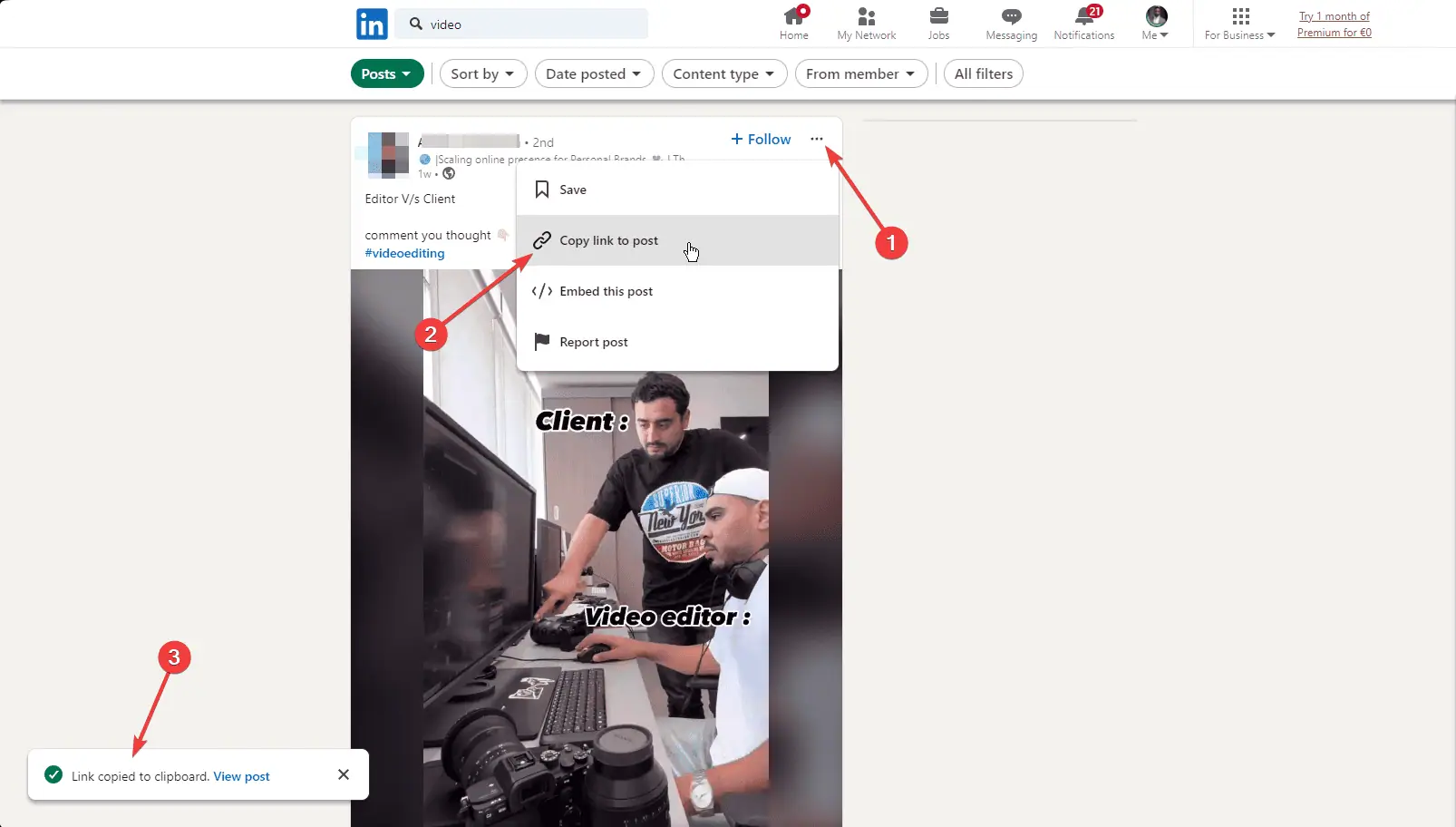
- Klistra in länken inuti YT Saver och vänta på att appen ska analysera den.

- Degenladdning startar automatiskt och ta några sekunder.

- Klicka på Nedladdad flik för att se filen och klicka på Spela knapp.

- Detta kommer spela upp videon i din standardmediaspelare.

På Android
Den bästa appen för att ladda ner LinkedIn-videor på en Android-enhet är Videonedladdare för LinkedIn.
Så här kan du använda det:
- Downloadoch installera d Videonedladdare för LinkedIn app.
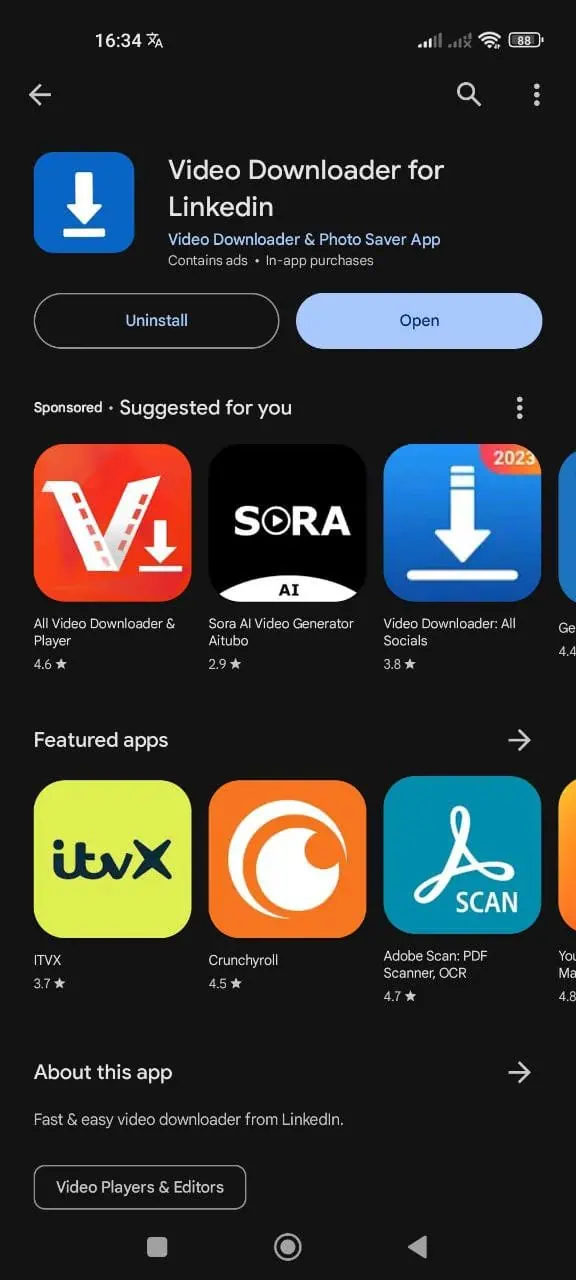
- Öppna den genom att klicka på dess ikon.
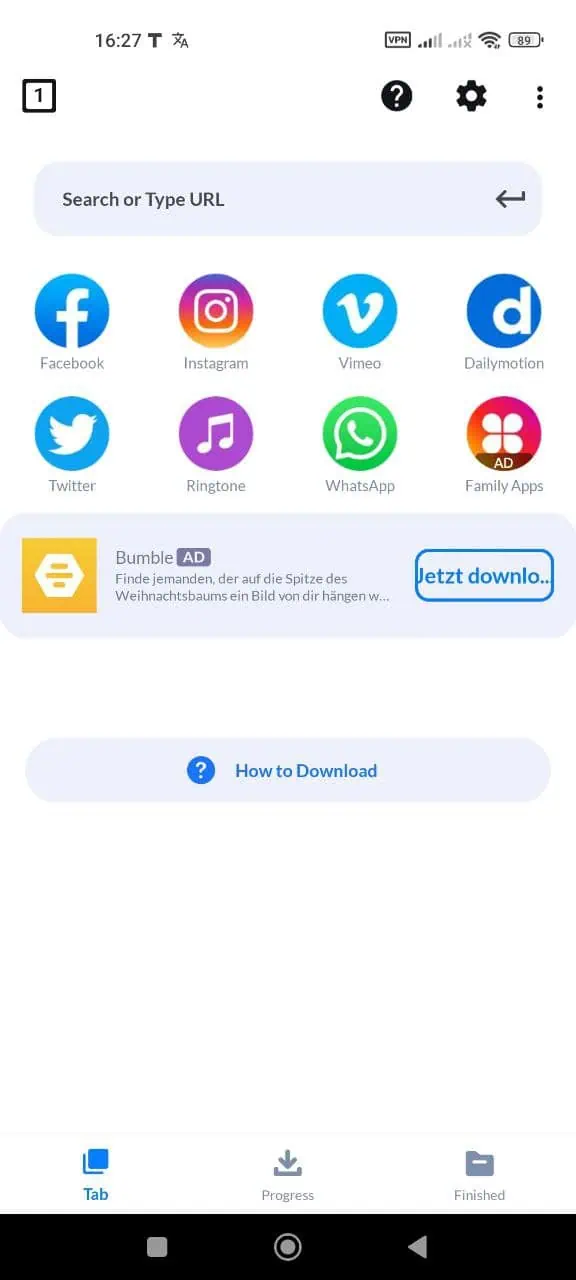
- Klistra in länken av LinkedIn-videon du vill ladda ner i appen.
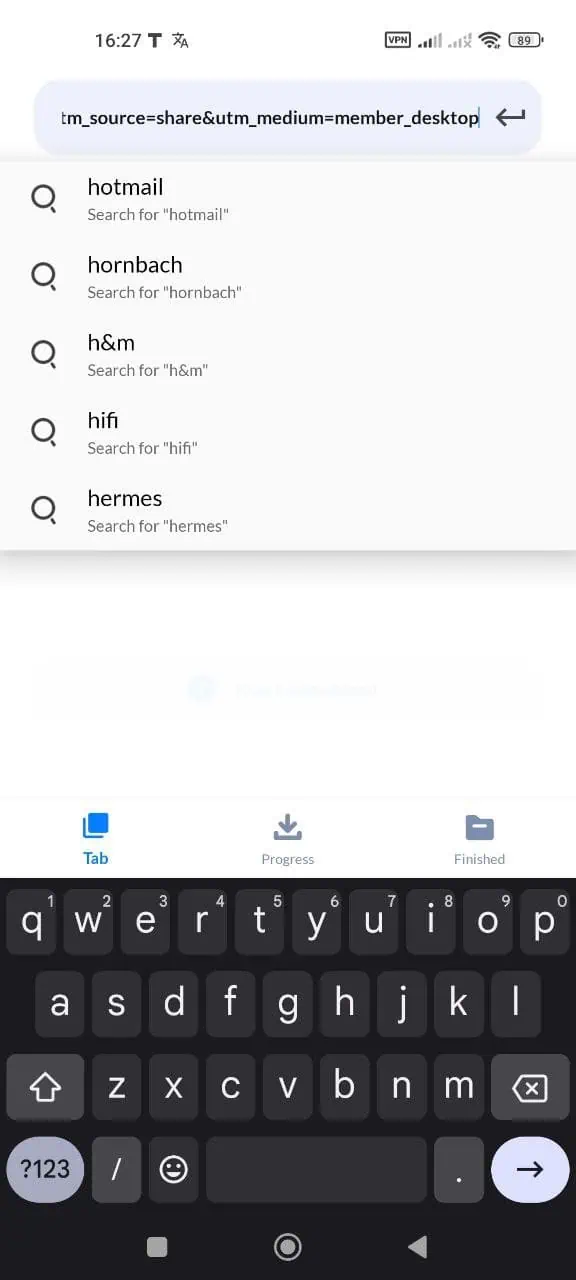
- Appen öppnar länken. Nu spela upp videon och klicka på nedladdningspilen.
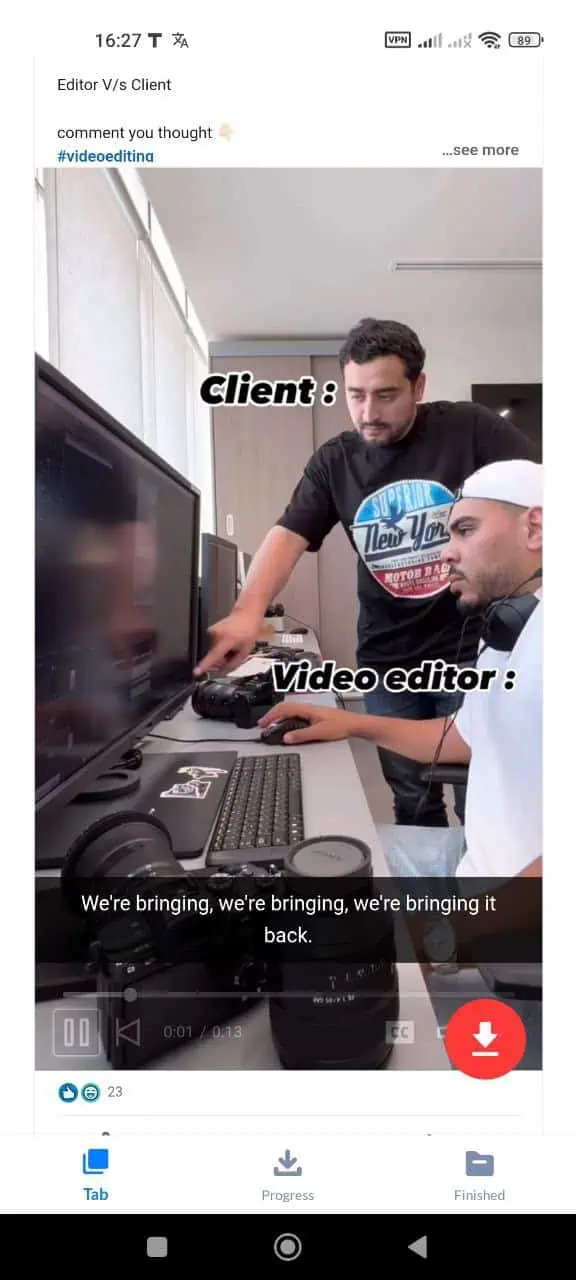
- Välj önskad kvalitet från listan.
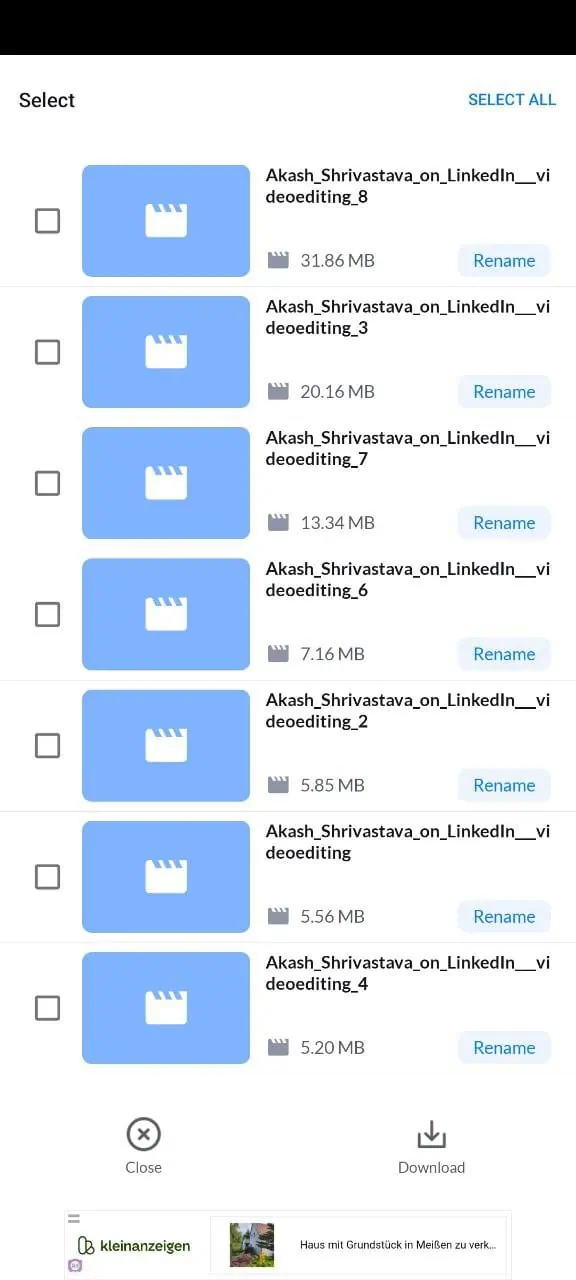
- Tillåt åtkomst till din Android-enhets lagring.
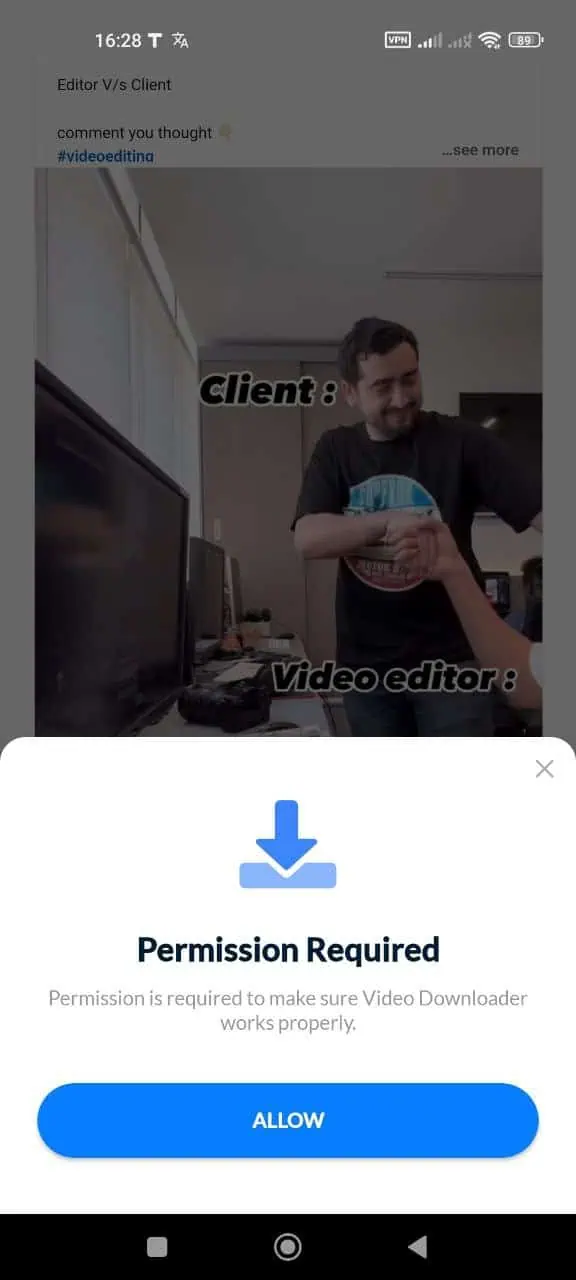
- Bekräfta d kvalitet du vill.
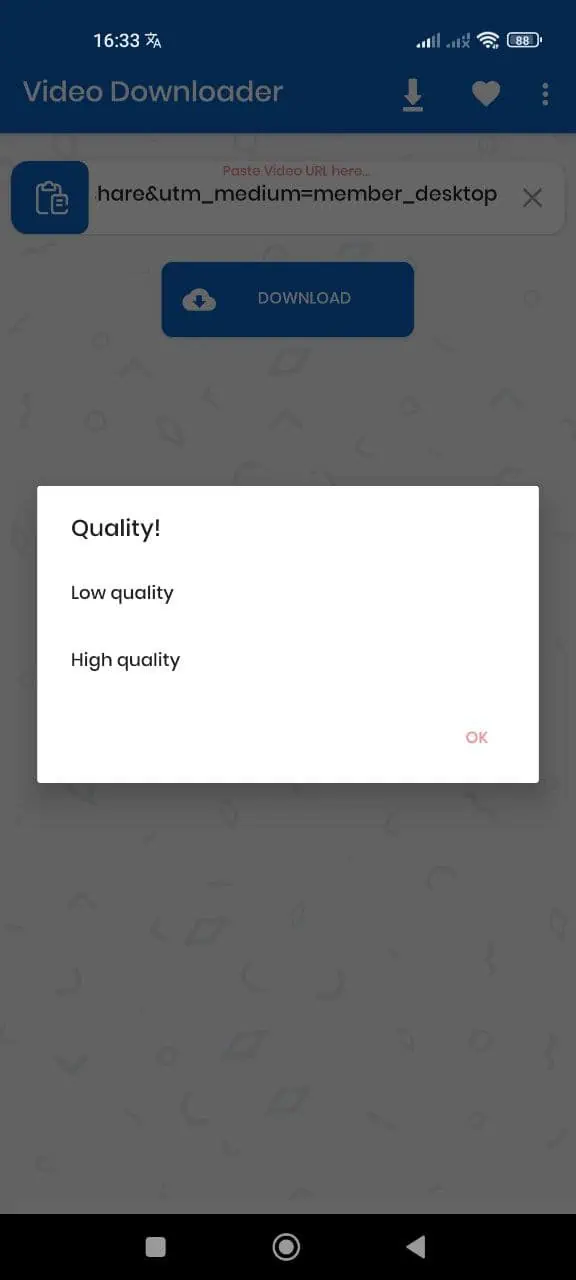
- Öppna nedladdningsplatsen på enheten.
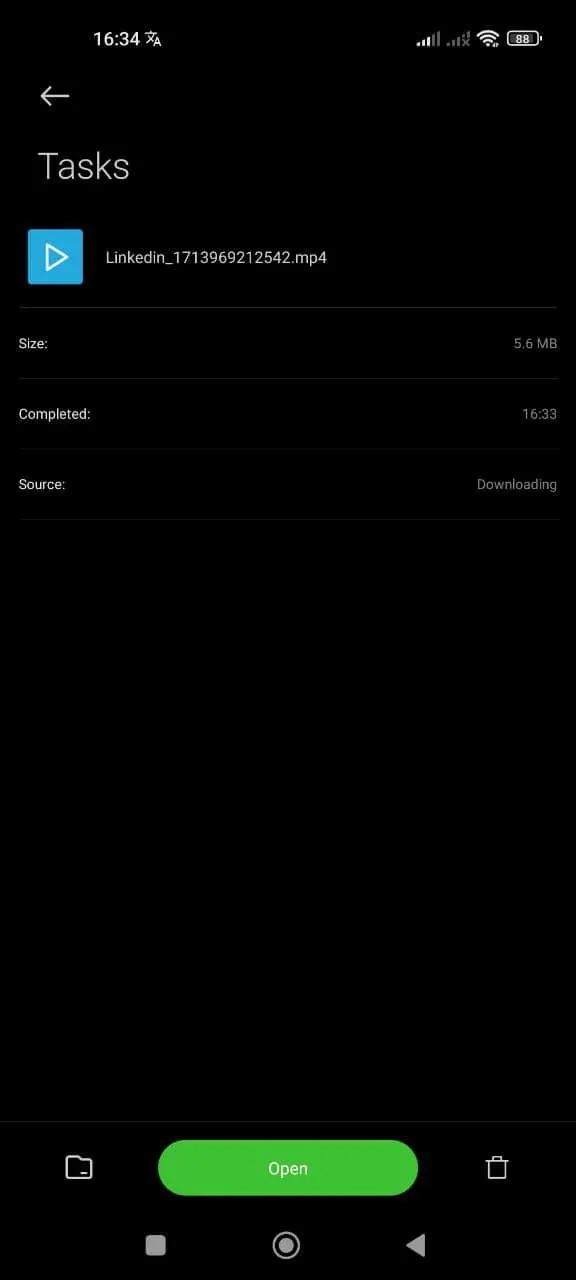
- Spela upp den nedladdade videon genom att knacka på den.
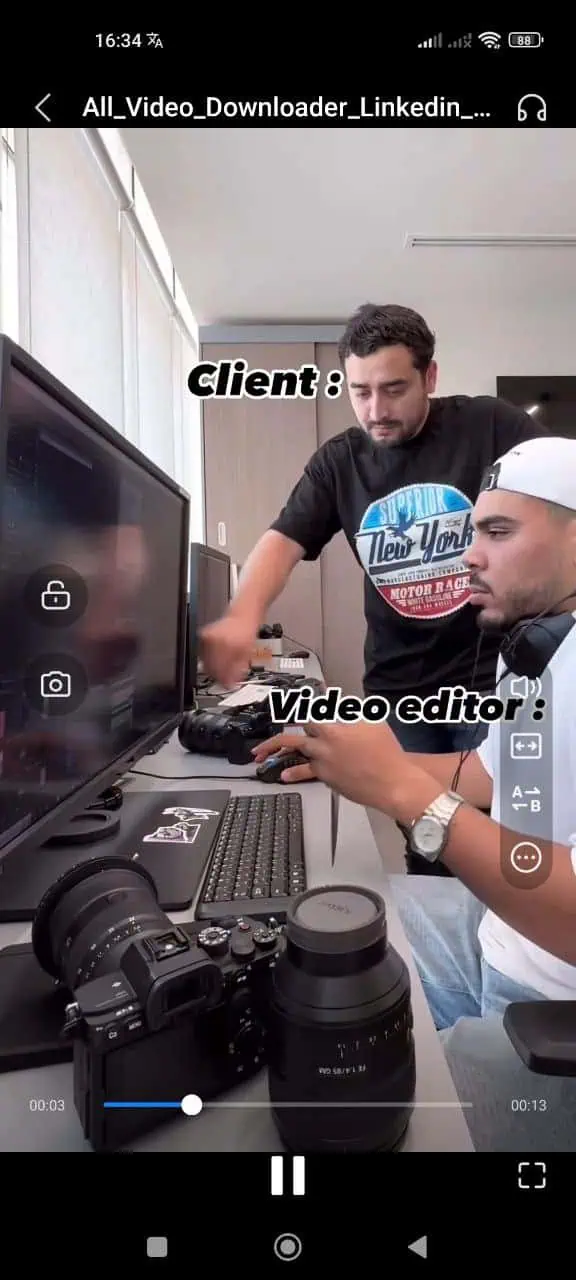
På IOS
Smakämnen Nedladdningsprogram för Publer.io är det bästa onlineverktyget för att spara innehåll från LinkedIn på en iPad och andra bärbara iOS-enheter.
- Öppna Publer.io webbsajt.
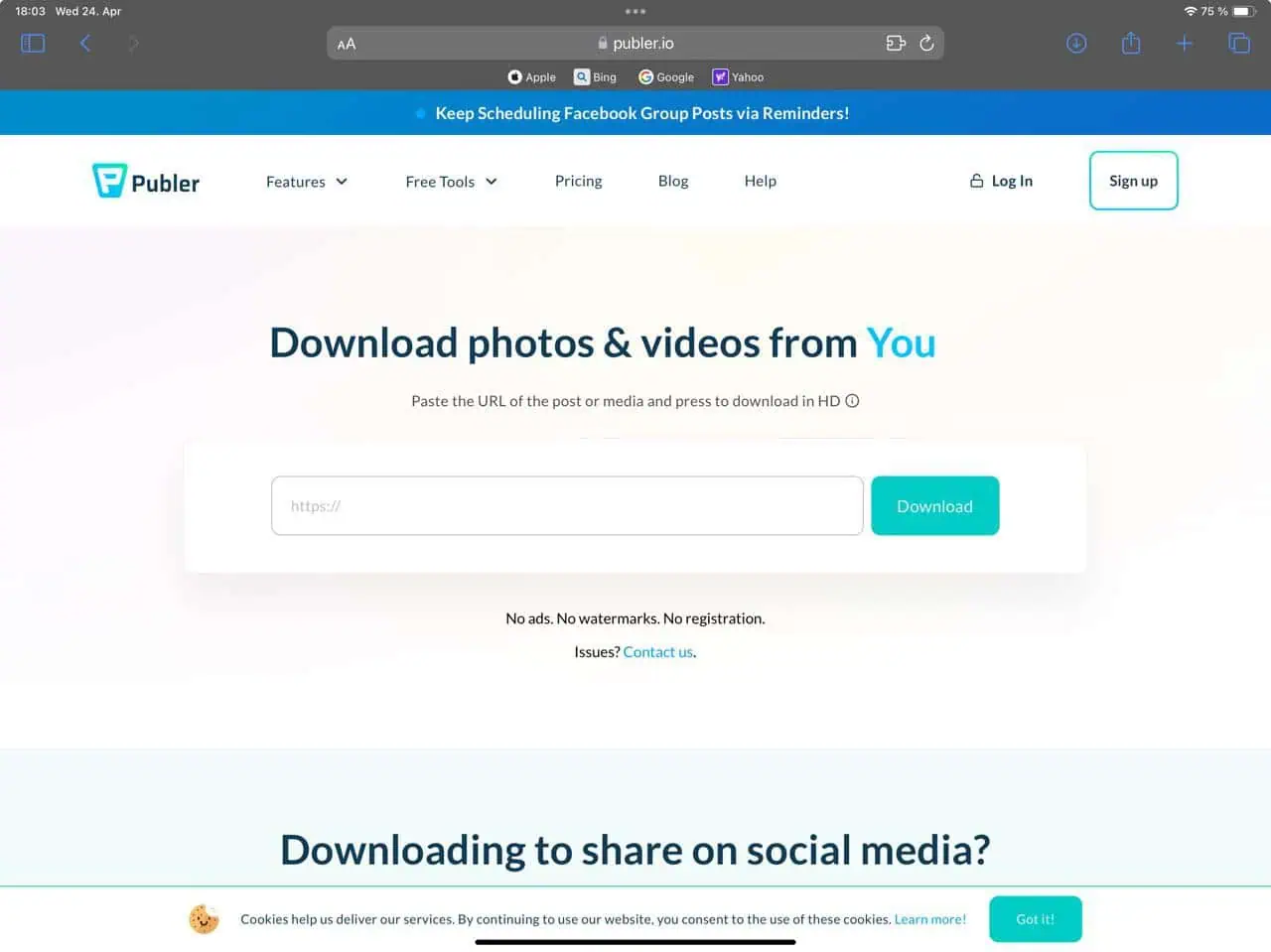
- Klistra in videons länk i sökfältet och klicka Download.
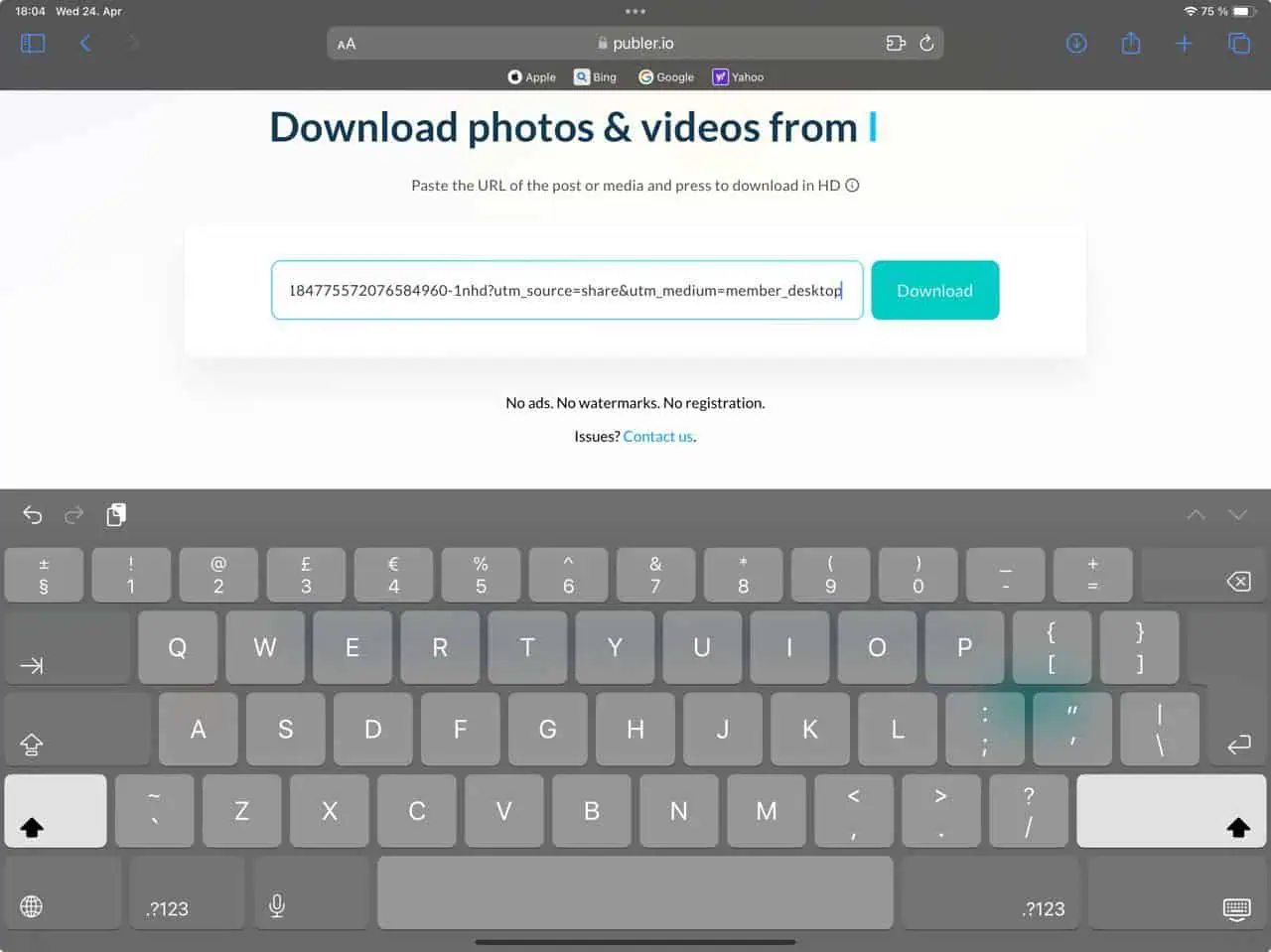
- Klicka Ladda ner till din enhet.
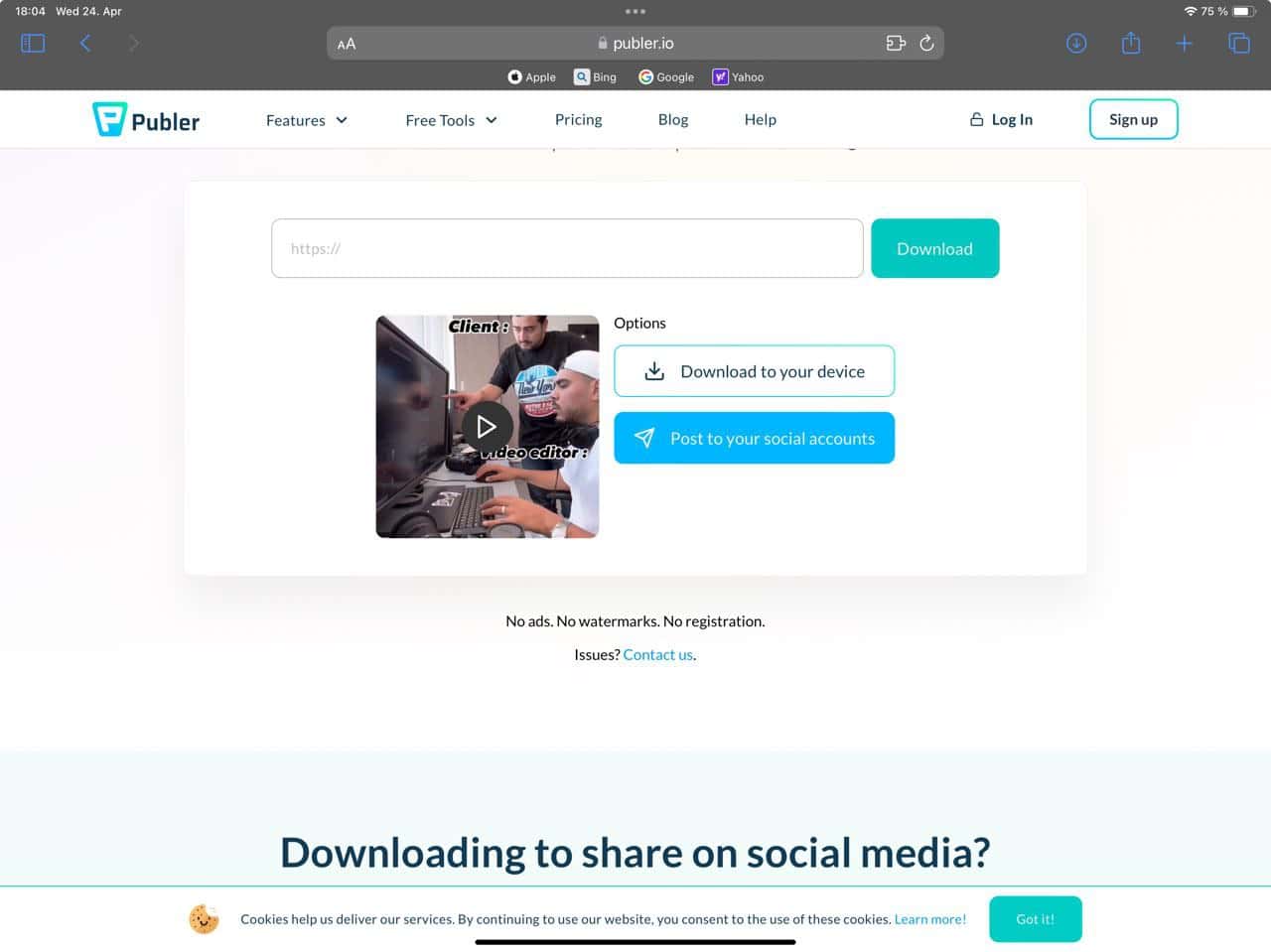
- Bekräfta nedladdningsprocessen.
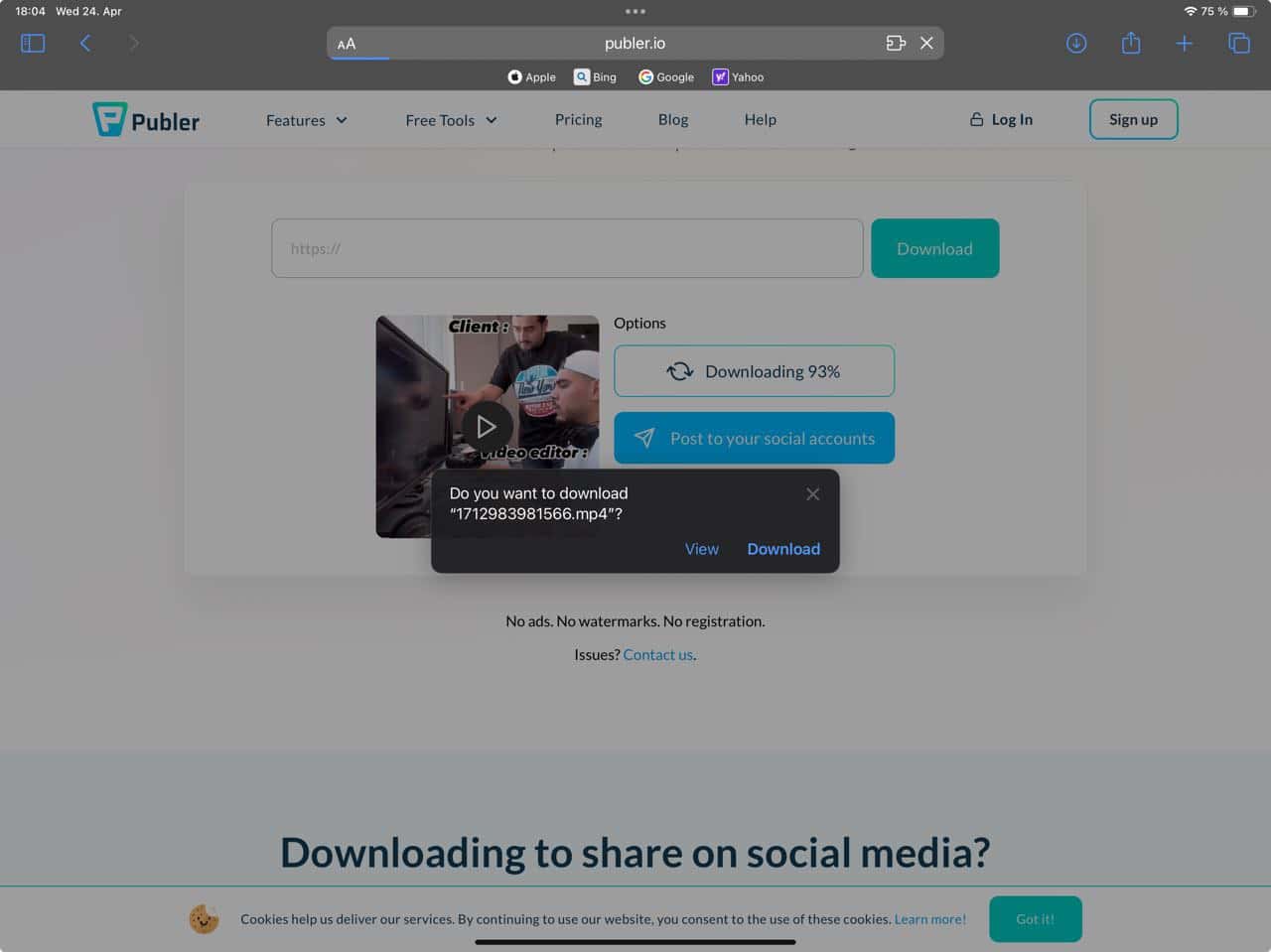
- När det är klart trycker du på förstoringsglas ikon för att öppna filplatsen.
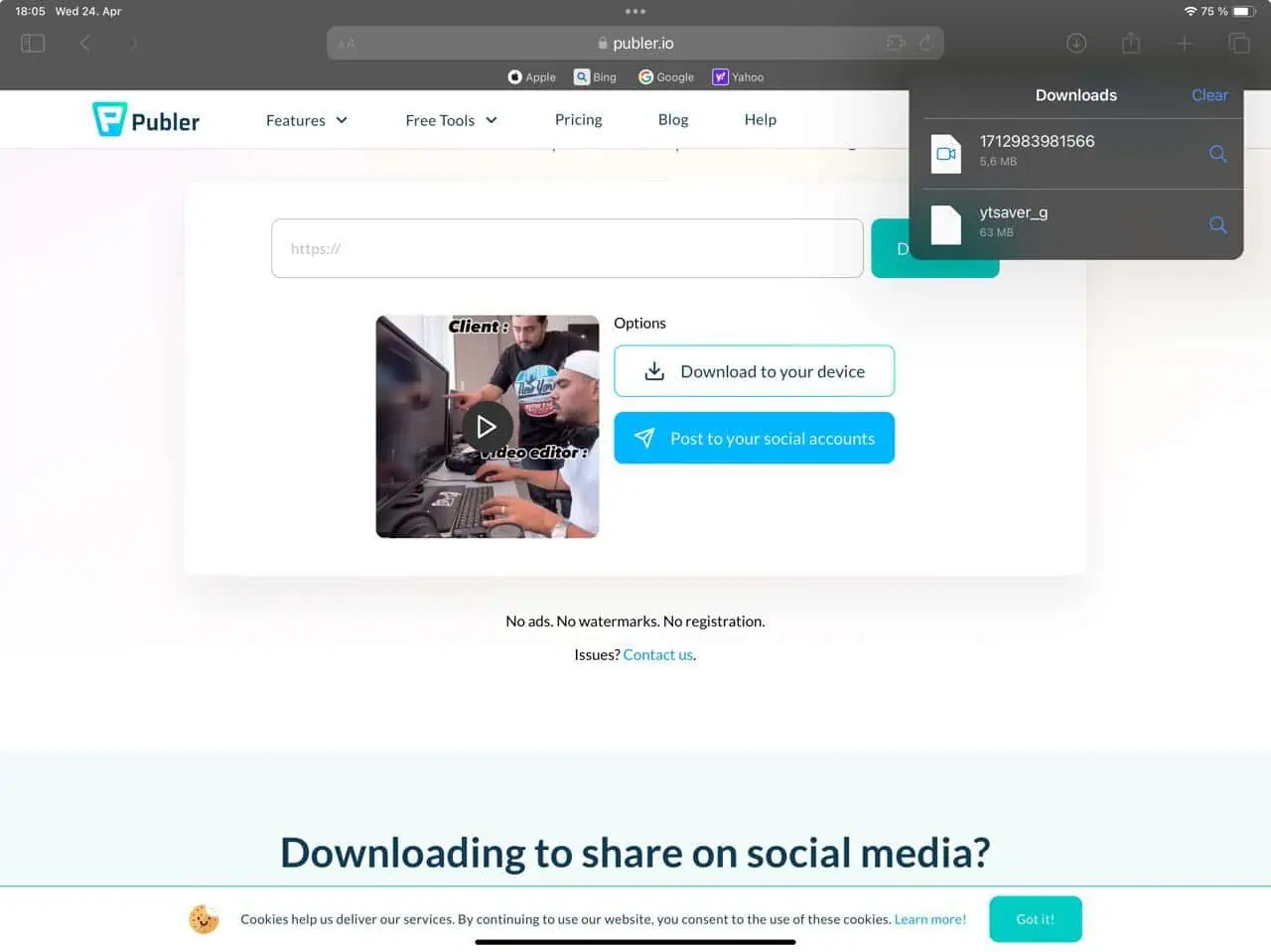
- Spela upp videon genom att trycka på skärmen.
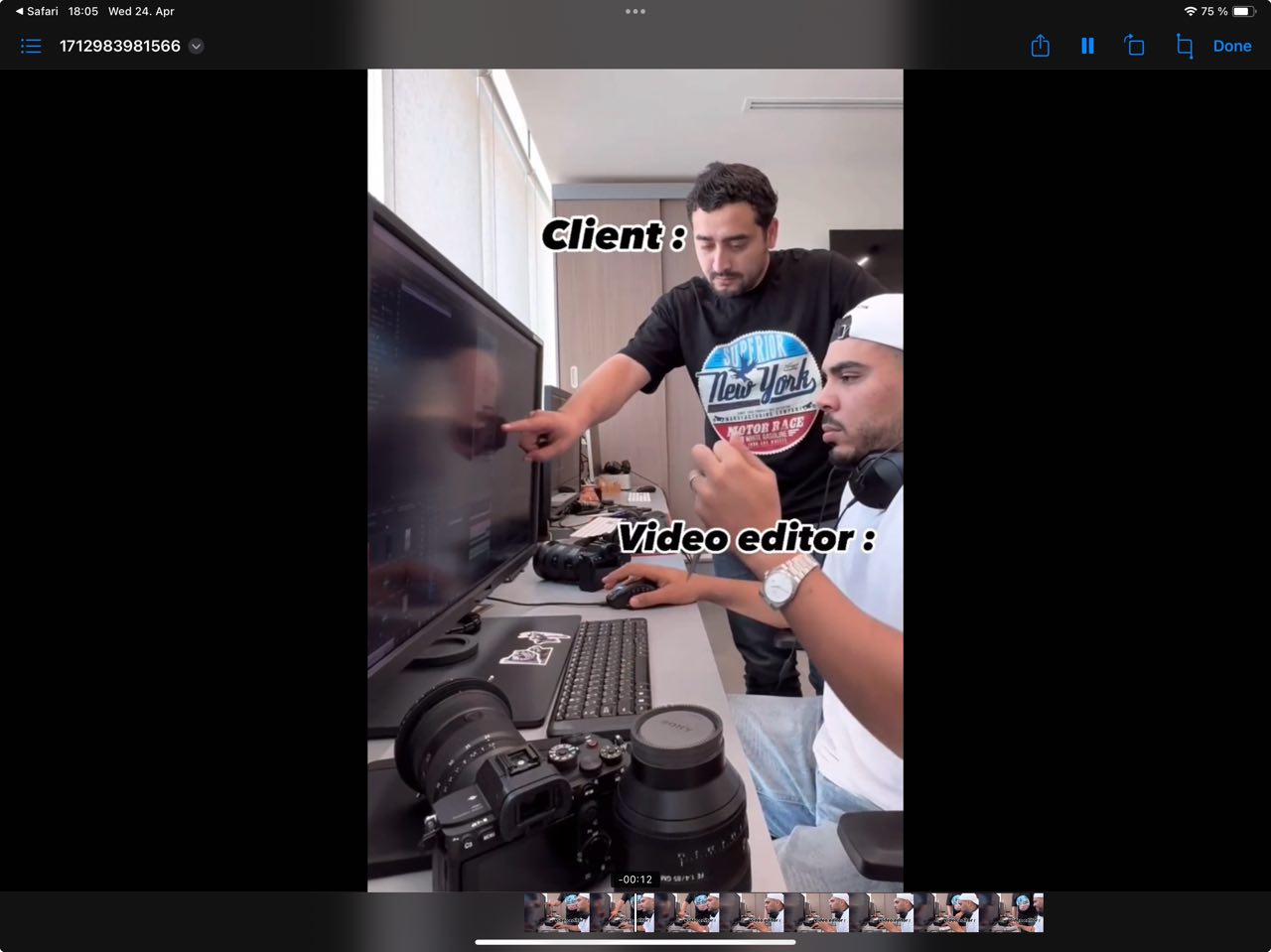
Bästa LinkedIn Video Downloader-programvara
1. YT Saver

YT Saver är ett kraftfullt nedladdningsprogram som fungerar med LinkedIn och tusentals andra webbplatser.
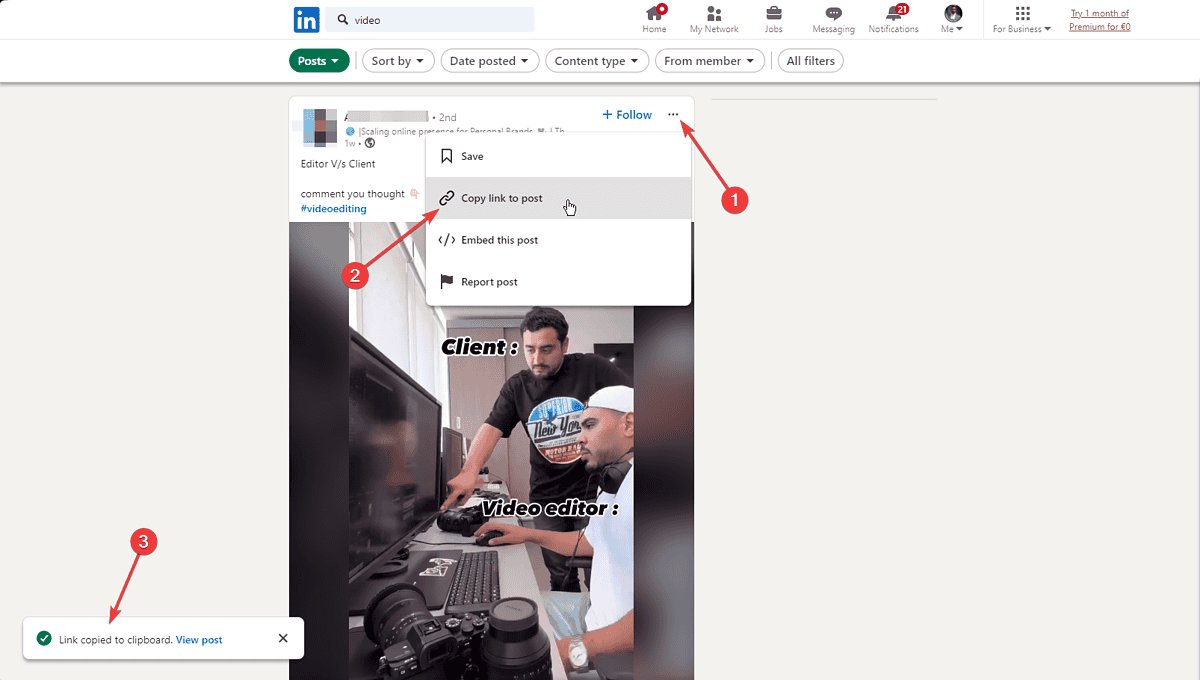
Först, öppna LinkedIn och navigera till sidan med videon. Klick de tre prickarna och klicka Kopiera länk till inlägg.

Klistra in länken i YT Saver och vänta några sekunder på att den ska analyseras.

Appen startar då automatiskt nedladdningen, så att du kan koppla av och vänta på att den ska slutföras.

För att spela upp videon, klicka på Laddade ner bubbla högst upp i mitten av appen. Denna bubbla fungerar som en FILHANTERAREN för alla nedladdade filer. tryck på Spela för att se videon offline.

Jag öppnade den med Windows Media Player.
Fördelar:
- Ett enkelt och intuitivt gränssnitt
- Erbjuder snabba nedladdningshastigheter
- Stöder olika videoformat, inklusive MP4, WebM och FLV
- Tillåter användare att ladda ner flera videor samtidigt
- Det är fritt från annonser och popup-fönster
- Inkluderar ett privat läge för att förvara dina nedladdade videor i en lösenordsskyddad mapp
- Stöd för 10,000 XNUMX+ webbplatser, inklusive Instagram, Facebook, Dailymotion, Bandcamp, etc.
Nackdelar:
- Enstaka buggar eller fel
- Inga alternativ för att justera videokvalitetsinställningar eller ladda ner undertexter
2. WinXVideo AI
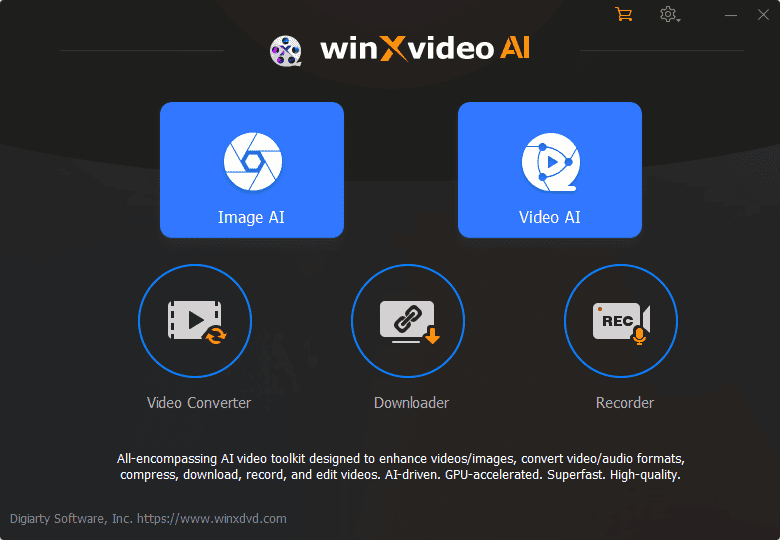
WinXVideo AI låter dig enkelt ta innehåll från LinkedIn. Den erbjuder också några andra användbara efterbearbetningsverktyg med AI-funktioner.
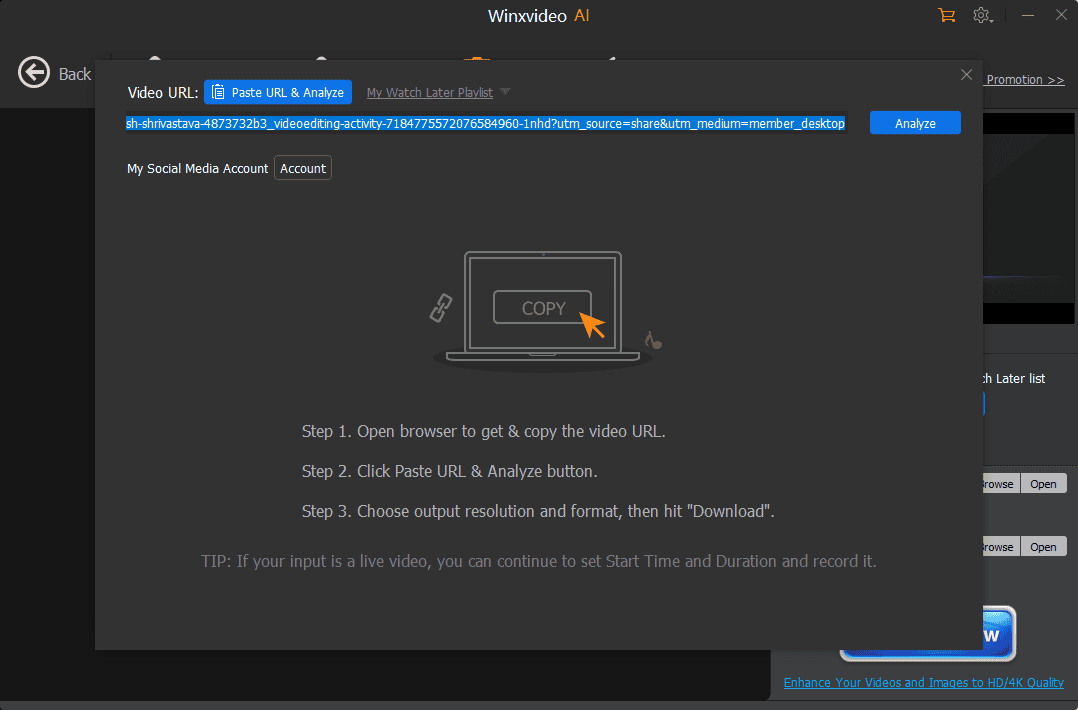
Klicka på knappen Laddare, klistra in länken till LinkedIn-videon och klicka sedan Analysera.
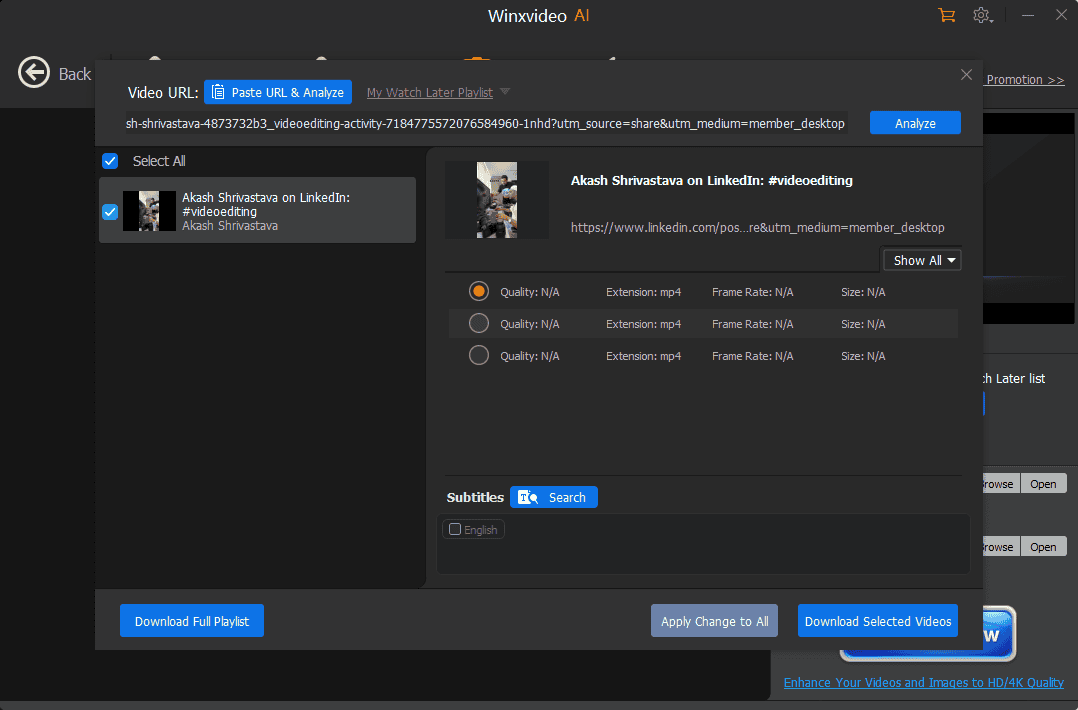
Välj sedan den videovariant som bäst passar dina behov och klicka Ladda ner utvalda videor. Som den här knappen antyder kan programvaran även utföra batchnedladdningar.
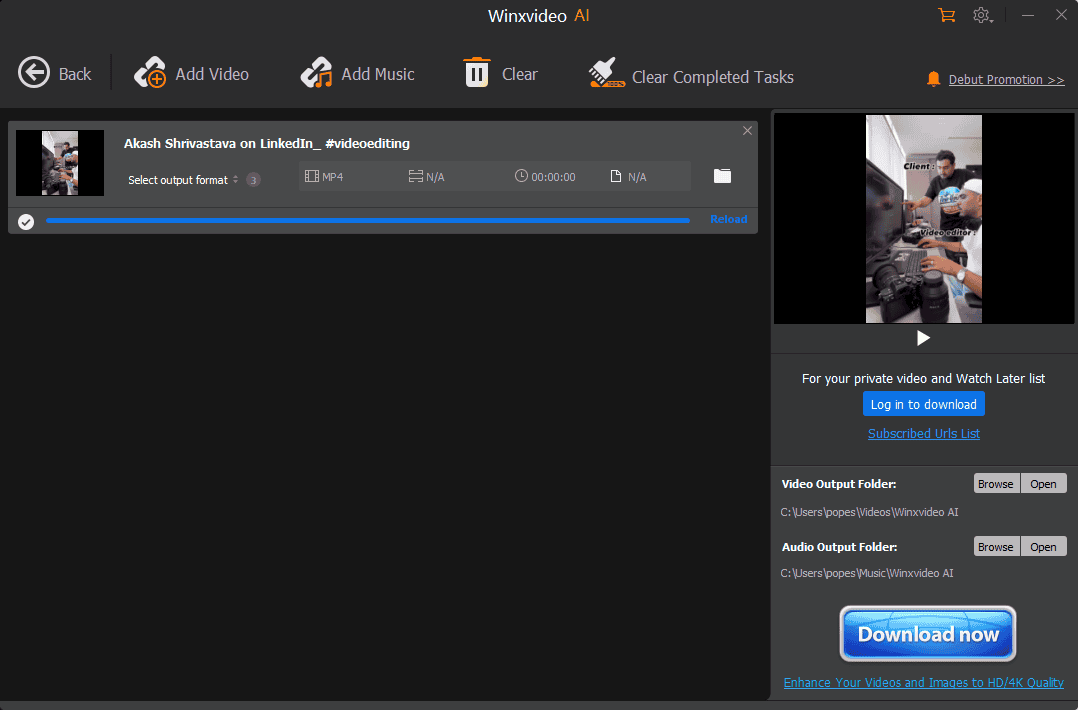
När den har laddats ner kan du klicka på uppspelningsknappen och se den offline på din dator.
Fördelar:
- Använder avancerade algoritmer för artificiell intelligens för att förbättra videokvaliteten
- Stöder olika kvaliteter, inklusive 4K, 8K och HDR
- Inbyggd skärminspelningsfunktion
- Innehåller funktioner som att rotera, ta bort fisheye, skapa GIF från videor eller minska brus
- Erbjuder snabba omvandlingshastigheter
- Stöder batchbearbetning
- Användare kan prova det gratis innan de köper den fullständiga versionen
Nackdelar:
- Videostabilisering ger inte alltid konsekventa resultat över olika scener
- Den fullständiga versionen är relativt dyr jämfört med liknande alternativ
3. CleverGet
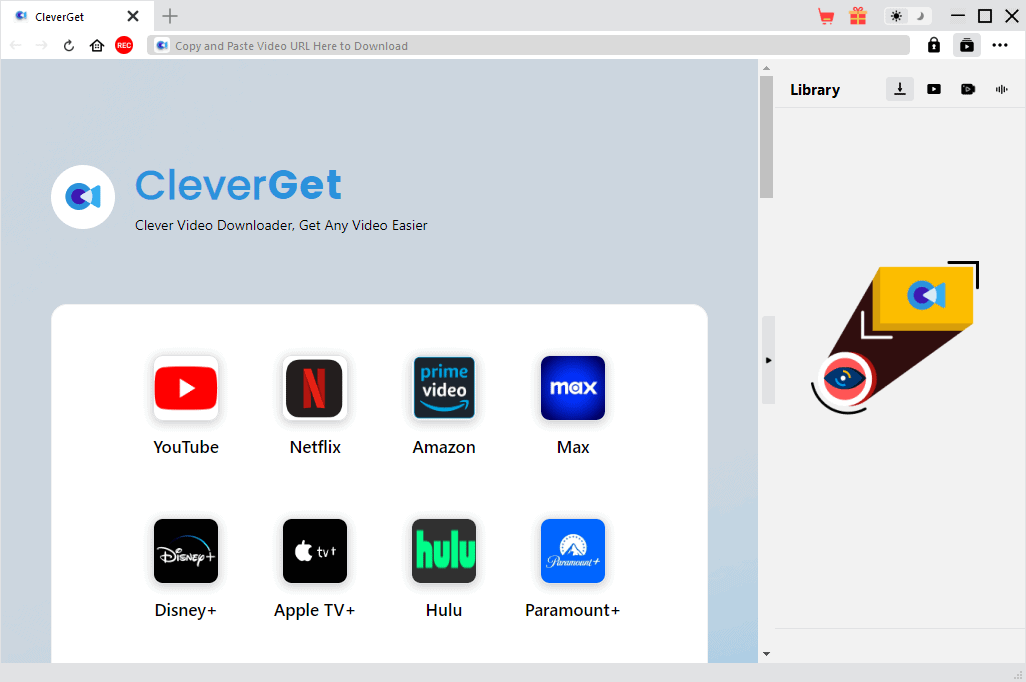
CleverGet är en annan bra LinkedIn-videonedladdare. Det fungerar även med YouTube, Netflix, Amazon och mer.
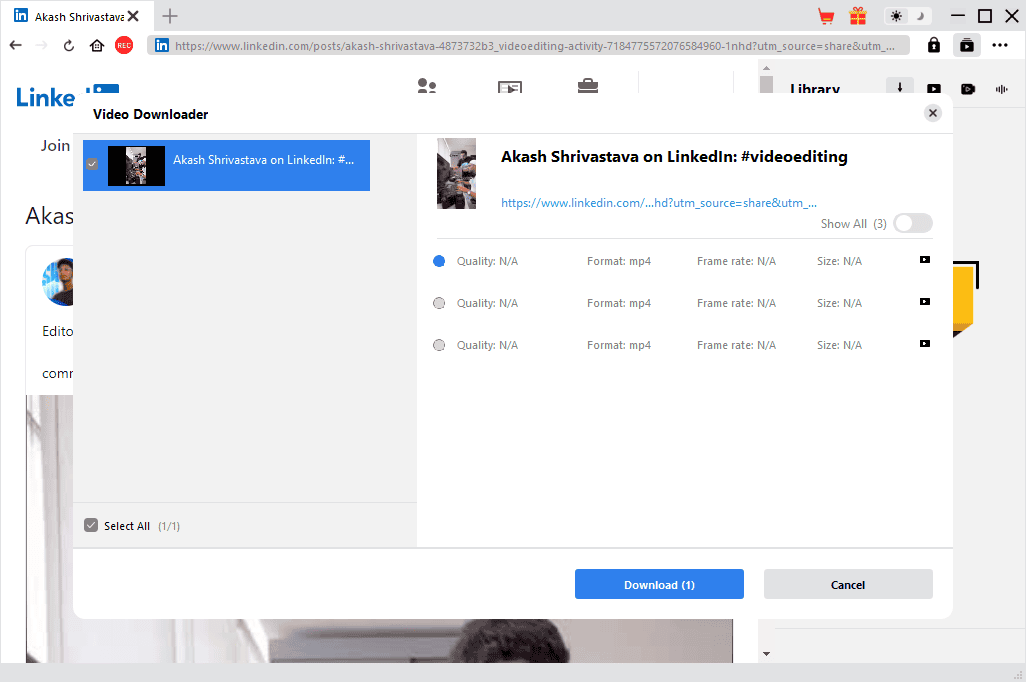
När du har klistrat in videon kan du använda menyn ovan för att välja format och storlek och sedan klicka Download.
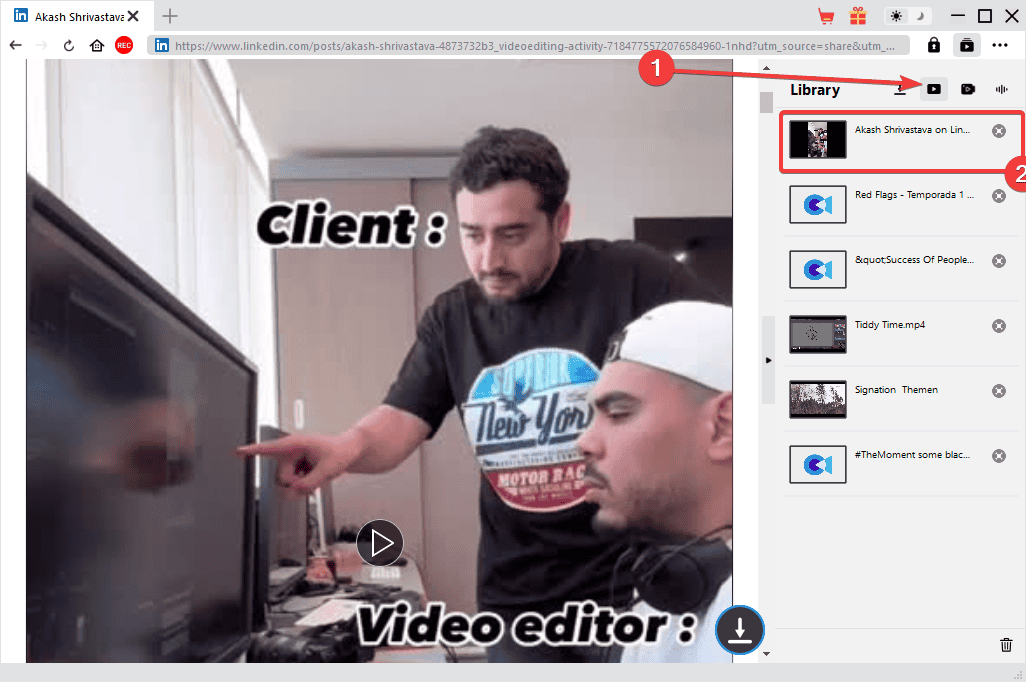
Du hittar videon i avsnittet Bibliotek som visas ovan, som också fungerar som en nedladdningshanterare.
Fördelar:
- Ett intuitivt och lättanvänt gränssnitt
- Olika videokvalitetsalternativ, inklusive HD och 4K
- Integreras sömlöst med populär webb webbläsare
- Erbjuder en annonsfri upplevelse
- Kompatibel med ett brett utbud av plattformar, inklusive YouTube, Vimeo och Instagram
- CleverGet släpper regelbundet uppdateringar för att förbättra prestandan och åtgärda rapporterade problem
Nackdelar:
- Inkonsekvent prestanda, som långsamma nedladdningshastigheter eller enstaka fel
- Inkluderar inte inbyggda videoredigeringsverktyg
Om du undrar hur man laddar ner en video från LinkedIn, ger den här artikeln flera programvarualternativ. Jag inkluderade verktyg för olika operativsystem.
Vilken valde du? Dela din åsikt i kommentarerna nedan.








Användarforum
0 meddelanden